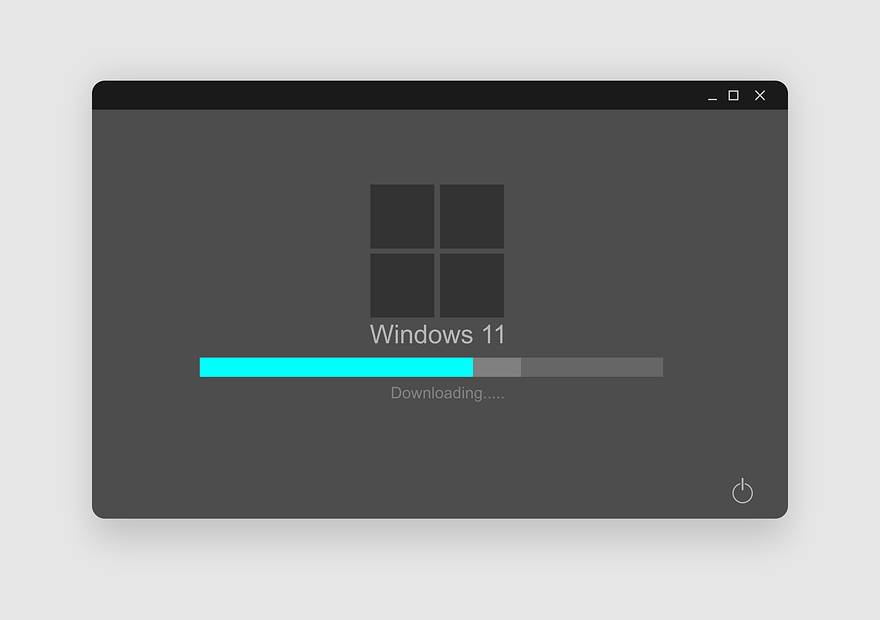- Получаването на грешката при изтегляне на Netflix предполага, че е достигната известна граница, когато става въпрос за възможността за изтегляне на предавания / филми.
- Най-вероятната причина за това съобщение за грешка е фактът, че сте изтеглили много видеоклипове и сега сте достигнали разрешения лимит.
- За по-изчерпателна и задълбочена информация вижте нашата Netflix Hub.
- За да сте сигурни, че винаги ще намерите начин за разрешаване на грешки в Netflix, помислете за маркиране на нашите обширни Раздел за грешка в Netflix.

Този софтуер ще поддържа драйверите ви работещи, като по този начин ви предпазва от често срещани компютърни грешки и отказ на хардуер. Проверете всичките си драйвери сега в 3 лесни стъпки:
- Изтеглете DriverFix (проверен файл за изтегляне).
- Щракнете Започни сканиране за да намерите всички проблемни драйвери.
- Щракнете Актуализиране на драйвери за да получите нови версии и да избегнете неизправност в системата.
- DriverFix е изтеглен от 0 читатели този месец.
Netflix позволява на зрителите да изтеглят филми и телевизионни предавания за гледане офлайн. Понякога обаче Netflix може да покаже грешка при изтегляне, когато се опитате да изтеглите каквото и да е съдържание на вашето устройство.
Следват някои от грешките при изтегляне на Netflix, които може да срещнете:
Ще трябва да премахнете изтеглянията от това устройство или от друго устройство от вашия план. За повече информация посетете help.netflix.com. (10016-22005)
Изтеглили сте на твърде много устройства. Моля, премахнете изтеглянията от друго устройство или отидете на netflix.com/changeplan за опции за план. (NQL.23000)
Изтегляния на твърде много устройства
Опитайте да премахнете изтеглянията от това устройство. (NQL.23000)
Тези грешки обикновено се задействат, ако сте превишили максималния брой на устройството, което може да съхранява изтеглени заглавия едновременно.
В тази статия изследваме някои от най-добрите решения за отстраняване на всички грешки при изтегляне на Netflix на вашето устройство.
Как да поправя грешката при изтегляне на Netflix?
1. Изтрийте изтегленото заглавие
iPhone / iPad

- Отвори Нетфликс ап.
- Докоснете Изтегляния икона (стрелка надолу).
- Докоснете редактиране в горния десен ъгъл.
- Избери х, за да премахнете заглавието от вашето устройство.
- Опитайте се да изтеглите предаването, което показва грешката.
Телефон и таблет с Android

- Отворете приложението Netflix и след това докоснете профил.
- Докоснете Изтегляния икона в долната част.
- Докоснете редактиране (молив) в горния десен ъгъл.
- Изберете предаванията, които искате да изтриете.
- Докоснете Изтрий икона (кошче може) да изтриете.
- Опитайте да изтеглите съдържанието на Netflix отново, за да видите дали грешката е разрешена.
Надстройте своя план за Netflix

- Ако не искате да изтривате предаванията на Netflix и да ги съхранявате на повече устройства, можете да надстроите своя план за стрийминг.
- Netflix предлага план за няколко устройства, който позволява на потребителите да съхраняват изтеглени заглавия едновременно на 1 или 4 устройства.
- Разгледайте Планове на Netflix за надграждане на текущия ви план.
8 най-добри безплатни VPN за Netflix [потребители на Windows 10 и Mac]
2. Не може да се изтегли нито едно телевизионно предаване или филми
Стартирайте диагностиката на приложението Netflix

- Отвори Нетфликс ап.
- Натисни Повече ▼.
- Изберете Настройки на приложението.
- Превъртете надолу до Диагностика и изберете Изтегли.
- Приложението може да покаже един от следните кодове за грешки:
NA.2
OF.NA.4
OF.NA.6
OF.NA.7 - Свържете се с екипа за поддръжка на Netflix с кода на грешката, за да разрешите проблема. Можете също да търсите в кода, за да намерите решение онлайн.
Изчистете данните от приложението Netflix

- Отворете на телефона си с Android Настройки.
- Отидете на Приложения> Всички приложения.
- Отворете Нетфликс от списъка с инсталирани приложения.
- Изберете Съхранение.
- Натисни Изчистване на данните и след това докоснете Добре за да потвърдите.
- Рестартирайте приложението Netflix и проверете дали грешката е разрешена.
Активирайте хранилището за изтегляне

- На твоят Android устройство, отворено Настройки.
- Изберете Приложения.
- Отворете Нетфликс формират списъка.
- Изберете Разрешения.
- Превключете превключвателя за Съхранение опция за На.
- Рестартирайте Netflix и проверете за подобрения.
3. Актуализирайте / преинсталирайте Netflix
Телефон / таблет с Android

- Първо отворете Play Store и проверете дали има налична актуализация за Netflix.
- Инсталирайте актуализацията, за да видите дали грешката е разрешена.
- Ако проблемът продължава, опитайте да преинсталирате приложението.
- От началния екран отворете менюто с приложения.
- Докоснете и задръжте Нетфликс икона.
- Натисни Деинсталирайте.
- След като деинсталирате, отворете Play Store и преинсталирайте Netflix.
За iPad / iPhone

- От началния екран докоснете и задръжте Нетфликс икона.
- Докоснете х в горния ляв ъгъл на иконата на Netflix.
- Докоснете Изтрий за да деинсталирате приложението.
- Отворете App Store и потърсете Netflix.
- Инсталирайте приложението и проверете за подобрения.
Грешката при изтегляне на Netflix може да възникне, ако потребителят е надвишил максималния брой изтегляния, които устройството може да съхрани едновременно. Това може да бъде разрешено чрез изтриване на заглавията или можете да надстроите плана.
В други случаи проблемът може да е с вашето устройство или приложението Netflix. Следвайте стъпките за отстраняване на проблеми с устройството и приложението.
често задавани въпроси
За да нулирате ограничението за изтегляне на Netflix, отворете приложението Netflix на телефона си, кликнете върху | Повече ▼и след това изберете Настройки. Изберете опцията Изтрийте всички изтегляния за да освободите място за повече.
За да изчистите изтеглянията си от Netflix от всички устройства, които сте използвали, просто влезте в акаунта си, отворете Сметканастройки, щракнете УправлениеИзтеглиустройстваи изберете устройствата, които искате да премахнете от списъка.
Някои филми на Netflix може да не са налични във вашия район поради различни лицензионни споразумения. За да заобиколите това, използвайте a VPN услуга за Netflix.